Dlaczego powinniśmy tworzyć odzyskiwanie obrazu systemu w systemie Windows 10?
Opublikowany: 2019-09-18Czy spotkałeś się z sytuacjami, w których Twój komputer zaczął zachowywać się w nietypowy sposób? Powodów może być wiele. Ale jednym z rozwiązań, które nie są dobrze znane, jest przywrócenie systemu z wcześniej zapisanej kopii zapasowej obrazu systemu do stanu stabilnego. Aby to zrobić, system Windows ma już wbudowany program, który może to osiągnąć. Istnieje oczywiście wiele programów innych firm, które można wykorzystać do automatycznego tworzenia kopii zapasowych i przechowywania plików, bezpiecznie i bezpiecznie w chmurze.
Co to jest kopia zapasowa obrazu systemu w systemie Windows 10?
Kopia zapasowa obrazu systemu to plik lub folder systemu operacyjnego Windows, który zawiera całą zawartość dysku twardego użytkownika w jakiejś zakodowanej i skompresowanej formie. Te pliki/foldery służą przede wszystkim do kopiowania wszystkich danych użytkownika z powrotem na komputer po awarii systemu.
Różnica między obrazem systemu a kopią zapasową systemu Windows.
Obraz systemu
Gdy użytkownik wykonuje obraz systemu, oznacza to przechwycenie migawki bieżących ustawień systemu Windows, programów, sterowników i plików. Jeśli komputer przestanie działać, użytkownik może go sformatować i przywrócić do stanu, w jakim był w dniu utworzenia obrazu systemu. Replikowałby wszystkie zmiany i dostosowania, których konfiguracja mogła zająć wiele godzin. Nawet zainstalowane aplikacje zostaną przywrócone i można uniknąć kłopotów z instalacją każdej aplikacji pojedynczo. Nie ma jednak możliwości wyboru poszczególnych elementów i byłaby to pełna renowacja.
Kopia zapasowa systemu Windows
Obraz systemu tworzy kopię zapasową plików osobistych, ale korzystanie z funkcji Kopia zapasowa systemu Windows jest bardziej odpowiednie dla plików osobistych. Obrazy systemu przechwytują dane całego komputera i tworzą bardzo duże pliki, a ich tworzenie zajmuje więcej czasu. Z drugiej strony kopia zapasowa systemu Windows daje opcje wyboru plików do utworzenia kopii zapasowej i przywrócenia ich według uznania użytkownika. Jest szybszy i prostszy w użyciu.
Dlaczego kopia zapasowa obrazu systemu?
Kopia zapasowa obrazu systemu to jedno z najważniejszych zadań dla wszystkich użytkowników komputerów na całym świecie. Korzyści z utworzenia kopii zapasowej obrazu systemu to:
Tworzy obraz systemu komputerowego, który może pomóc użytkownikowi w przywróceniu całego systemu w przypadku problemów z oprogramowaniem w ciągu kilku minut.
Jeśli system Windows ulegnie uszkodzeniu lub awarii z powodu ataku złośliwego oprogramowania lub przypadkowego usunięcia plików, możesz go przywrócić, przywracając cały obraz.
Kopia zapasowa obrazu oszczędza kłopotów z ponowną instalacją całego oprogramowania i ponownym aktywowaniem go.
Pomaga również zapisywać pliki użytkownika, szczególnie ważne dokumenty, niestandardowe konfiguracje i niezastąpione zdjęcia.
Kopia zapasowa obrazu systemu w systemie Windows 10 może pomóc użytkownikom w aktualizacji dysku twardego komputera. Na przykład, jeśli chcesz zmienić dysk twardy, możesz utworzyć obraz systemu bieżącego dysku twardego komputera i przywrócić go na innym dysku. Umożliwi to migrację systemu wraz z ustawieniami, sterownikami i plikami na nowy dysk twardy.
Kiedy wykonać kopię zapasową obrazu systemu?
Książka nie określa czasu, w którym należy wykonać kopię zapasową obrazu systemu. Pozwólcie jednak, że podzielę się procesem, który osobiście śledzę:
Tworzenie kopii zapasowej obrazu systemu w systemie Windows 10 . Zadanie to musi być wykonane przynajmniej raz na trzy miesiące. Kopia zapasowa obrazu systemu zawiera migawkę komputera. Oczekuje się, że nastąpi aktualizacja, a zmiany zostaną wykonane w ciągu trzech miesięcy i te zmiany muszą zostać zaktualizowane w kopii zapasowej obrazu. Ponadto, jeśli zostanie zainstalowana poważna zmiana, taka jak instalacja oprogramowania lub jedna z głównych aktualizacji firmy Microsoft, zalecam natychmiastowe utworzenie kopii zapasowej obrazu systemu, aby zapisać te zmiany.
Tworzenie dysku naprawy systemu . Trzeba to robić raz w roku. Możesz utworzyć dysk naprawczy na dyskach DVD lub Flash. Możesz oznaczyć go jako obraz dysku systemu Windows 10 i zachować go w bezpiecznym miejscu, aby nie miał żadnych zadrapań i był łatwo dostępny, gdy jest to wymagane. Pomoże to w odzyskaniu obrazu systemu Windows 10.
Kopia zapasowa systemu Windows. Kopia zapasowa systemu Windows musi być zorganizowana w czasie według uznania użytkownika. Jeśli codziennie masz na komputerze przepływ ważnych danych, sugeruję zaplanowanie tworzenia kopii zapasowej codziennie o północy. Jeśli używasz komputera do użytku osobistego, takiego jak oglądanie filmów, surfowanie po Internecie i granie w gry, prawdopodobnie możesz utworzyć kopię zapasową raz w tygodniu.
Jak wykonać kopię zapasową obrazu systemu?
Aby utworzyć kopię zapasową obrazu systemu, musisz uzyskać dostęp do panelu sterowania. Wpisz „Panel sterowania” w pasku wyszukiwania w lewym dolnym rogu, obok przycisku Start.
Kliknij „Historia plików”. Otworzy się nowe okno.
Kliknij opcję Kopia zapasowa obrazu systemu w lewym dolnym rogu. Otworzy się kolejne okno.
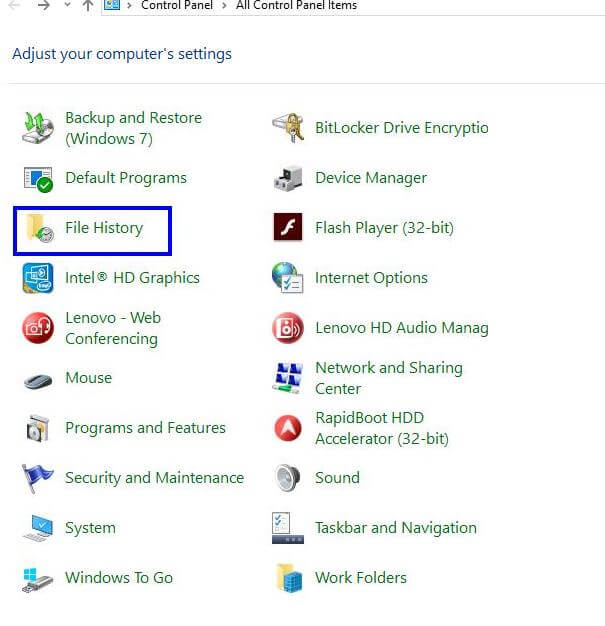

Po lewej stronie dostępne będą dwie opcje:
a. Utwórz kopię zapasową obrazu systemu w systemie Windows 10. Ta opcja tworzy obraz systemu. Poprosi użytkownika o określenie lokalizacji tworzenia obrazu systemu. Obrazy systemu można tworzyć na:
- Bieżący dysk twardy, ale inna partycja. Jeśli partycja podstawowa (zwykle C), na której przechowywany jest system Windows i inne programy, ulegnie uszkodzeniu, można przywrócić poprzedni stan stabilny, przywracając go z obrazu systemu przechowywanego na innej partycji. Istnieje jednak ograniczenie tej opcji. Jeśli dysk twardy ulegnie uszkodzeniu, cała partycja zostanie naruszona i przywrócenie nie będzie możliwe.
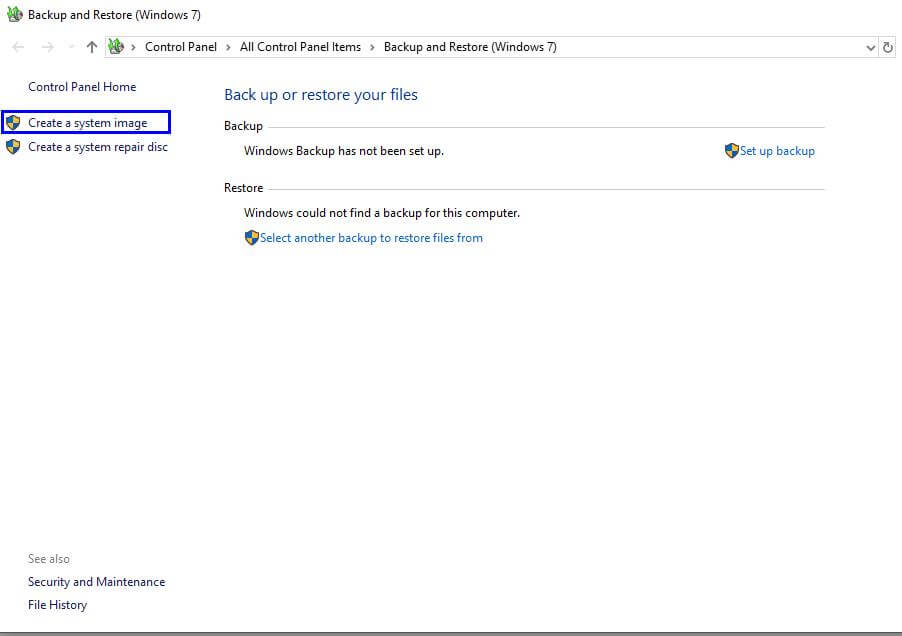
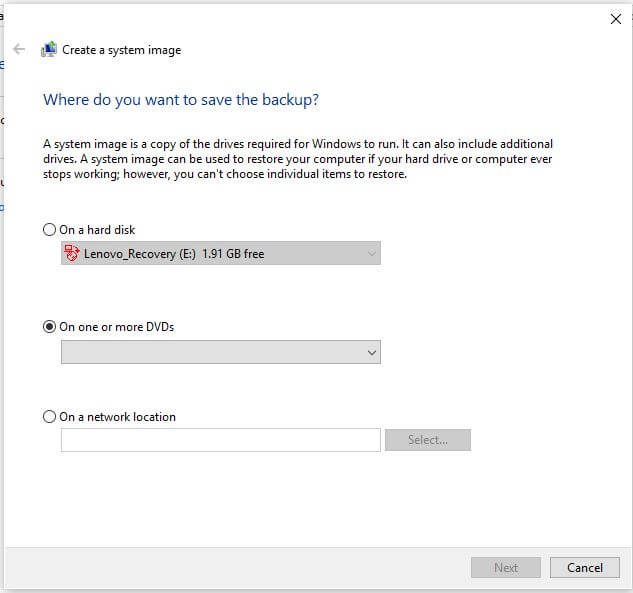

- Jedna lub więcej płyt DVD. Obraz dysku systemu Windows 10 można utworzyć na płytach DVD, co można uznać za bezpieczniejszą i bezpieczniejszą opcję. Wybranie tej opcji umożliwi użytkownikowi przywrócenie obrazu systemu, nawet jeśli partycja zostanie uszkodzona.
- W lokalizacji sieciowej. Użytkownik może zapisać obraz systemu na innym komputerze podłączonym do tej samej sieci. Ta opcja jest preferowana w przypadku wielu komputerów, gdzie jeden komputer działa jako maszyna do tworzenia kopii zapasowych.
b. Utwórz dysk naprawy systemu. Ta opcja pomoże stworzyć dysk naprawy systemu, którego można użyć do przywrócenia systemu w przypadku awarii komputera, awarii rozruchu lub nawet prostego przywrócenia komputera do stanu, w którym dysk został utworzony. Utworzenie zestawu dysków przywracania może zająć więcej niż jeden dysk.
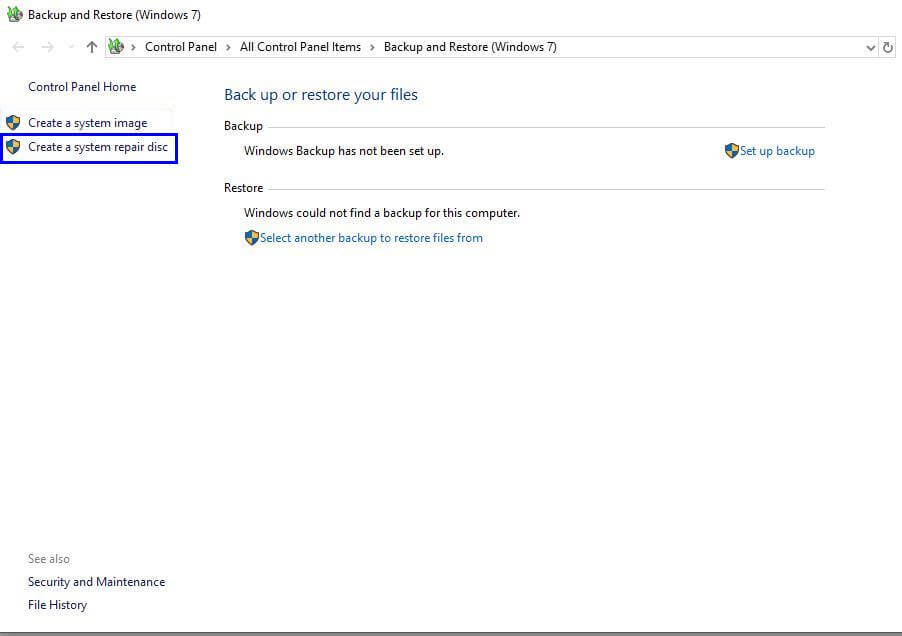
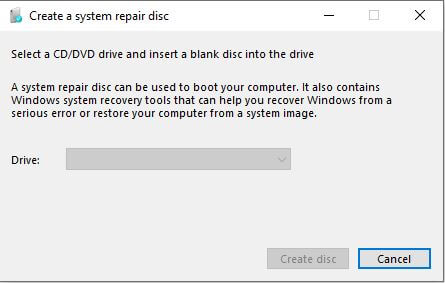
Uwaga: firma Microsoft używa technologii „Shadow Copy”, która umożliwia użytkownikowi tworzenie kopii zapasowej obrazu systemu, gdy komputer jest w użyciu.
Jak przywrócić kopię zapasową obrazu systemu?
Pomyślnie utworzona kopia zapasowa obrazu systemu może zostać przywrócona w dowolnym momencie. Zwykle dzieje się tak, jeśli system ulegnie awarii lub okaże się, że system Windows nie działa poprawnie. Firma Microsoft zaleca wykonanie kopii zapasowej i przywracanie obrazu przed całkowitym zresetowaniem lub sformatowaniem. Aby przywrócić stabilny stan, przygotuj odzyskiwanie obrazu systemu Windows 10 i wykonaj następujące czynności:
- Wpisz „Ustawienia” na pasku wyszukiwania w lewym dolnym rogu ekranu. Kliknij Ustawienia.
- Wybierz „Aktualizacja i zabezpieczenia” w oknie Ustawienia.
- Wybierz „Odzyskiwanie” z listy opcji po lewej stronie.
- Dalsze opcje pojawią się po prawej stronie okna. Kliknij ostatni przycisk oznaczony jako „Uruchom ponownie teraz”.
- System Windows uruchomi się ponownie i uruchomi w trybie odzyskiwania. Kliknij Rozwiązywanie problemów, następnie opcję Zaawansowane, a na koniec Odzyskiwanie obrazu systemu.
- Wybierz obraz systemu, który chcesz przywrócić z następnego okna. Kliknij dalej i zakończ.
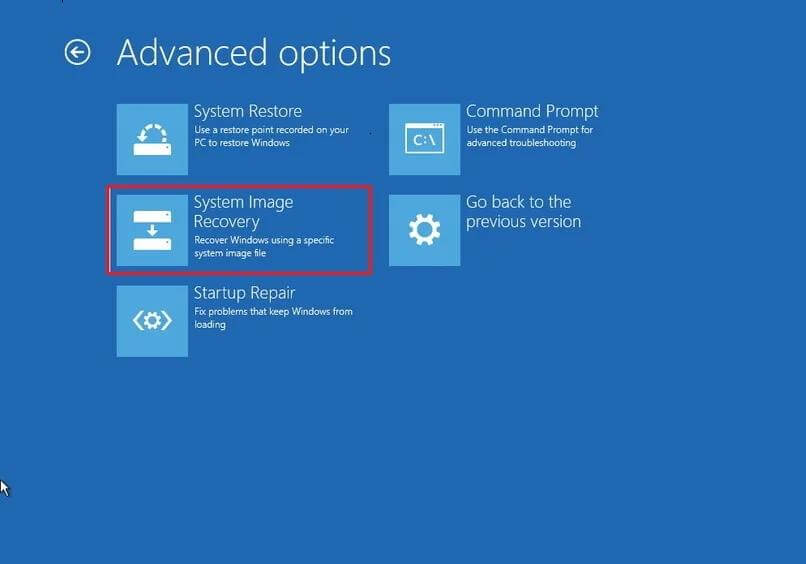
Uwaga: Jeśli system Windows nie uruchamia się w trybie odzyskiwania, wyłącz komputer i uruchom go ponownie, a następnie zacznij stukać jeden z klawiszy funkcyjnych (F1, F2, F3, F10 lub F12), klawisz ESC lub Usuń klucz zgodnie z instrukcjami producenta. Każdy producent OEM ma wstępnie ustawiony klucz, którego dotknięcie podczas rozruchu umożliwi systemowi Windows przejście do trybu odzyskiwania.
Alternatywy: – Acronis True Image 2020

Narzędzia dostarczane przez firmę Microsoft mogą być proste i mieć mniej funkcji, ale skutecznie wykonują zadanie tworzenia obrazów systemu i kopii zapasowych. Według wielu forów firma Microsoft może usunąć to narzędzie, ponieważ jest uważane za przestarzałe. Nie był utrzymywany i aktualizowany od systemu Windows 7. Jeśli tak się stanie lub jeśli potrzebujesz lepszego oprogramowania z większą liczbą opcji i lepiej zaprojektowanym graficznym interfejsem użytkownika, zawsze możesz wypróbować program Acronis True Image 2020. Oprócz tworzenia kopii zapasowych obrazu systemu to oprogramowanie oferuje:
Podwójna ochrona. Zapewnia drugą opcję tworzenia kopii zapasowej poza siedzibą firmy i zapisywania jej w chmurze.
Pełna kopia zapasowa obrazu. Wykonuje kopię zapasową wszystkich ustawień, sterowników, programów i plików. Jednak w przeciwieństwie do kopii zapasowej obrazu systemu Windows, program Acronis True Image zapewnia użytkownikom opcję przywracania selektywnego, co oznacza, że użytkownik może przywrócić tylko te pliki, które są wymagane.
Kopia zapasowa plików i folderów. Pozwala użytkownikowi na wykonanie kopii zapasowej pojedynczego pliku lub folderu zamiast wykonywania pełnej kopii obrazu.
Kopia zapasowa Office 365. Użytkownicy mogą tworzyć bezpośrednie kopie zapasowe konta Office 365 w chmurze, w tym wiadomości e-mail i załączniki.
Aktywne klonowanie dysku. Pozwala użytkownikowi na wykonanie dokładnej repliki systemu podczas jego użytkowania.
Ciągłe kopie przyrostowe. Zmiany w systemie są rejestrowane co pięć minut, trzy razy szybciej z modyfikacjami w pliku kopii zapasowej w czasie rzeczywistym.
Program Acronis True Image 2020 można pobrać stąd.
Tworzenie kopii zapasowej obrazu systemu Windows nie jest zadaniem opcjonalnym, ale koniecznością. Obrazy systemu pomagają przywrócić system do stabilnego stanu, zachowując wszystkie ustawienia nienaruszone. W przypadku awarii systemu, ataków złośliwego oprogramowania lub przypadkowego usunięcia ważnych plików, obraz systemu jest jedynym dostępnym ubezpieczeniem. Jeśli nie utworzyłeś dysku przywracania systemu ani nie wykonałeś kopii zapasowej obrazu systemu, sugeruję, abyś zrobił to bez zwłoki. Pomogłoby ci to na więcej niż jeden sposób. Uprzejmie zasugeruj, czy masz jakieś inne kroki, aby wykonać kopię zapasową plików i folderów i napisz w sekcji komentarzy poniżej, jeśli napotkasz jakikolwiek problem podczas wykonywania kopii zapasowej obrazu systemu.
